Apache OpenOfficeは、Unixベースのシステムで利用できるオープンソースのオフィスアプリケーションソフトウェアスイートです。ドキュメント、スプレッドシート、プレゼンテーション、描画ソフトウェアを自由に使用できます。 OpenOfficeは、Apache Foundationによって構築されたプロジェクトであり、最新の機能とセキュリティ更新プログラムを提供します。
このチュートリアルは、Ubuntu20.04LTSシステムにApacheOpenOffice4.1をインストールするのに役立ちます。
ステップ1–Javaのインストール
Apache OpenOffice 4.1を実行するには、Javaランタイム8以降のバージョンが必要でした。システムにJavaがすでにインストールされていることを確認してください。
Ubuntuシステムに利用可能な最新のOpenJDKJavaをインストールするには、次のように入力します。
sudo apt install default-jdk -y
インストールが完了したら、次のコマンドを実行して、インストールされているJavaのバージョンを確認します。
java -version
openjdk version "11.0.8" 2020-07-14
OpenJDK Runtime Environment (build 11.0.8+10-post-Ubuntu-0ubuntu120.04)
OpenJDK 64-Bit Server VM (build 11.0.8+10-post-Ubuntu-0ubuntu120.04, mixed mode, sharing)
ステップ2– ApacheOpenOfficeDebianパッケージをダウンロードする
Apache OpenOffice Debianパッケージは、公式Webページからダウンロードできます。ダウンロードページにアクセスして最新のDebianパッケージをダウンロードするか、次のコマンドを使用してシステムにファイルをダウンロードできます。
wget https://sourceforge.net/projects/openofficeorg.mirror/files/4.1.7/binaries/en-US/Apache_OpenOffice_4.1.7_Linux_x86_install-deb_en-US.tar.gz
ダウンロードが完了したら、システムにDebianパッケージを解凍します。
tar xzf Apache_OpenOffice_4.1.7_Linux_x86_install-deb_en-US.tar.gz
これにより、 en-USという名前のインストールディレクトリが作成されます 現在のディレクトリの下に、すべてのDebianパッケージを配置します。
ステップ3–UbuntuにApacheOpenOfficeをインストールする
OpenOfficeをインストールする前に、システムにOpenOfficeがインストールされていないことを確認してください。ある場合は、次のコマンドを使用してアンインストールします。
sudo apt remove -–purge openoffice*
次に、ApacheOpenOfficeで抽出されたパッケージディレクトリとDEBSフォルダに移動します。そこにDebianパッケージのリストが表示されます。次のコマンドを使用してすべてのパッケージをインストールします。
cd en-US/DEBS/sudo dpkg -i *.deb
次は、デスクトップ統合機能をインストールすることです。デスクトップ統合ディレクトリに移動し、必要なパッケージをインストールします。
cd desktop-integration/sudo dpkg -i openoffice4.1-debian-menus*.deb
ステップ4–ApacheOpenOfficeを起動する
上記の手順ですべてのパッケージが正常にインストールされたら、ApacheOpenOfficeがシステムにインストールされています。次に、コマンドラインから次のように入力してOpenOfficeスイートを起動します。
openoffice4
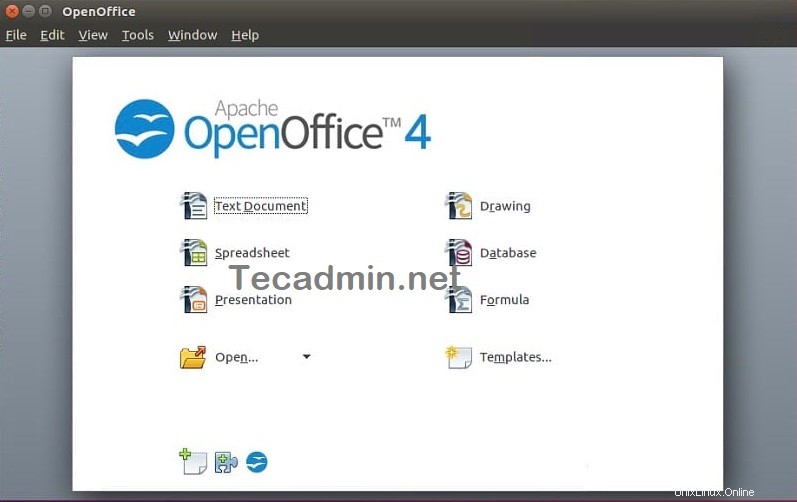
結論
このチュートリアルでは、Ubuntu 20.04LTSLinuxシステムにApacheOpenOfficeをインストールする方法を学びました。